GitLab – популярная система контроля версий. Иногда требуется удалить коммит из репозитория GitLab. Это может быть из-за ошибки в коде или других причин.
Удаление коммита в GitLab – серьезная процедура, которая может повлиять на кодовую базу. Перед удалением обязательно продумайте все последствия. Если все же решите удалить коммит, выполните несколько простых шагов.
Существует несколько способов удаления коммита в GitLab. Одним из самых простых и безопасных способов является использование команды "git revert". Данная команда создает новый коммит, который отменяет изменения, внесенные заданным коммитом. Таким образом, исходный коммит остается в истории репозитория, но его эффект отменяется новым коммитом.
Открытие коммитов в GitLab

GitLab предоставляет удобный интерфейс для просмотра и отслеживания коммитов в репозитории. Чтобы открыть коммиты в GitLab, выполните следующие шаги:
- Войдите в свою учетную запись GitLab и перейдите на страницу вашего репозитория.
- На странице репозитория найдите вкладку "Commits" (Коммиты) и щелкните на нее.
- Вы увидите список всех коммитов, совершенных в данном репозитории. Каждый коммит будет отображен с указанием автора, времени и даты его создания, а также кратким описанием изменений, внесенных в коммите.
- Чтобы открыть конкретный коммит, щелкните на его идентификатор (SHA-1 хэш). Это откроет подробную страницу с информацией о данном коммите. Здесь вы можете просмотреть изменения в коде, комментарии и архивы, связанные с коммитом.
Теперь вы знаете, как открыть коммиты в GitLab и просмотреть всю необходимую информацию о них.
Просмотр истории коммитов
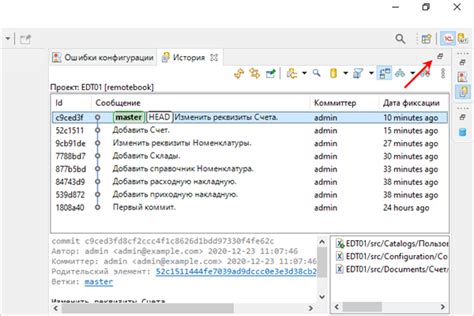
Чтобы просмотреть историю коммитов в GitLab, перейдите на страницу репозитория и откройте вкладку "Commits". Здесь вы увидите список всех коммитов, с возможностью получить дополнительные сведения о каждом коммите.
Просмотр истории коммитов помогает отследить изменения, проверить исправления и анализировать работу разработчиков. Это также помогает решать проблемы и откатывать изменения.
Выбор коммита для удаления

Прежде чем удалять коммит в GitLab, определите, какой коммит нужно удалить. Для этого можно использовать команду git log для просмотра истории изменений.
Команда git log покажет список всех коммитов, начиная с последнего. Каждый коммит будет иметь уникальный идентификатор, название, автора, время и дату создания, а также описание изменений.
Также можно воспользоваться возможностями GitLab для просмотра истории коммитов в веб-интерфейсе. Зайдите в репозиторий, выберите вкладку "Commits" или "История коммитов" и просмотрите список всех коммитов, их описания и авторов.
При выборе коммита для удаления важно учесть, что удаление коммита является необратимой операцией и может привести к потере данных. Поэтому перед удалением рекомендуется создать резервную копию репозитория или обратиться к команде разработчиков для получения консультации.
Локальное удаление коммита
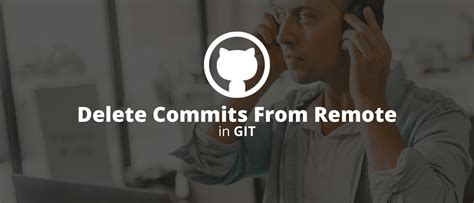
В GitLab есть возможность удалить коммиты локально с помощью команды git revert. Это позволяет отменить изменения, внесенные в определенный коммит, и создать новый коммит с обратными изменениями.
Чтобы удалить коммит локально, следуйте этим шагам:
- Откройте терминал и перейдите в рабочий каталог вашего проекта.
- Используйте команду git log, чтобы найти хеш-код коммита, который вы хотите удалить.
- Введите команду git revert , чтобы создать новый коммит с обратными изменениями.
- Подтвердите создание нового коммита и закройте терминал.
Теперь выбранный коммит будет удален локально, и новый коммит с обратными изменениями будет добавлен в историю вашего проекта.
Удаление коммита на сервере

Чтобы удалить коммит на сервере в GitLab, следуйте этим шагам:
- Откройте репозиторий, в котором находится нежелательный коммит.
- Перейдите на вкладку "Commits", которая отображает список всех коммитов в репозитории.
- Найдите коммит, который вы хотите удалить, и нажмите на его идентификатор.
- На странице коммита нажмите на кнопку "Удалить" или "Remove", расположенную над сообщением коммита.
Ваш коммит будет удален с сервера и больше не будет отображаться в истории коммитов репозитория.
Восстановление удаленного коммита

В случае удаления коммита, GitLab предоставляет возможность его восстановления. Для этого есть несколько способов.
1. Используйте команду git reflog, чтобы получить список всех коммитов, включая удаленные. Копируйте хэш удаленного коммита, который вы хотите восстановить.
2. Восстановите удаленные коммиты, используя команду git cherry-pick и хэш удаленного коммита. Например:
git cherry-pick <хэш-удаленного-коммита>3. Если удаленный коммит был сделан в другой ветке, вы можете создать новую ветку снова указав ее на удаленный коммит:
git branch <новая-ветка> <хэш-удаленного-коммита>4. Если вы хотите восстановить удаленный коммит в оригинальную ветку, можете использовать команду git reset с флагом --hard:
git reset --hard <хэш-удаленного-коммита>Обратите внимание, что восстановление удаленного коммита может привести к конфликтам с другими коммитами, особенно если удаленный коммит находился на удаленной ветке или был изменен. Будьте осторожны и сохраняйте резервные копии перед выполнением операций восстановления.
Отмена удаления коммита

Если вы ошибочно удалили коммит в GitLab, есть возможность его восстановить. Для этого потребуется использовать команду Git revert.
Команда git revert создает новый коммит, который отменяет изменения удаленного коммита, сохраняя при этом историю Git в целостности.
Для отмены удаленного коммита нужно узнать его хеш, который можно найти в GitLab или с помощью git log в терминале.
После получения хеша выполните команду:
git revert <хеш_удаленного_коммита>
Эта команда создаст новый коммит, который отменит изменения удаленного коммита и добавит его в историю GitLab, таким образом восстанавливая удаленный коммит и отменяя изменения.
После выполнения команды git revert вам необходимо запушить изменения в GitLab командой git push.
Использование git revert позволяет восстановить удаленный коммит без изменения истории в GitLab, что обеспечивает целостность и безопасность работы с GitLab.
Кажется, я не очень хорошо разбираюсь в программировании :(